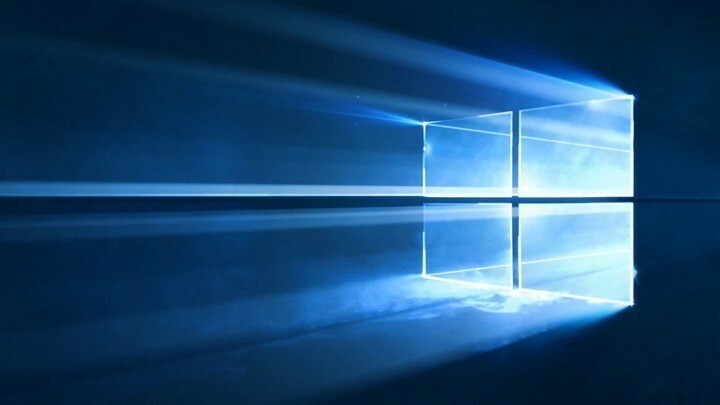
See tarkvara hoiab teie draiverid töökorras ja hoiab teid kaitstud tavaliste arvutivigade ja riistvaratõrgete eest. Kontrollige kõiki draivereid nüüd kolme lihtsa sammuga:
- Laadige alla DriverFix (kinnitatud allalaadimisfail).
- Klõpsake nuppu Käivitage skannimine leida kõik probleemsed draiverid.
- Klõpsake nuppu Draiverite värskendamine uute versioonide saamiseks ja süsteemi talitlushäirete vältimiseks.
- DriverFixi on alla laadinud 0 lugejaid sel kuul.
Nüüd saate parandage uduseid fonte ja venitatud elemendid vanades rakendustes Windows 10-s. Näitame teile selles artiklis täpselt, kuidas.
Igal seadmel on a kõrge DPI ekraan nendel päevadel ja see hõlmab sülearvuteid, telefone, tahvelarvuteid ja lauaarvuteid. Windows 10 on varustatud DPI skaleerimise toega, et kogu vaatamiskogemust paremaks muuta. Kahjuks ei saa vanemad pärandrakendused sellest kasu. Microsoft mõtles välja, kuidas seda parandada, ja tutvustas mõlemas värskendusi Windows 10 aastapäeva värskendus ja Loojate värskendus probleemide lahendamiseks.
Suure DPI-ga skaleerimise täiustused Windows 10-s
Microsoft töötab selle nimel, et parandada Windows 10 käsitsemise automaatset skaleerimist monitori kohta, et vähendada vanemate rakenduste hägususe või vale suuruse hulka. Juhul, kui rakendused renderdatakse õigesti, tutvustas ettevõte ka võimalust sundida rakendust töötama DPI-teadmatuna.
Süsteemi DPI skaleerimise tühistamine vanema rakenduse jaoks
Saate oma DPI skaleerimise sätteid kohandada rakenduse jaoks, mis ei tööta hästi. Järgige lihtsalt neid samme:
- Paremklõpsake töölauarakenduse otseteel ja valige Atribuudid. Kui rakendus asub tegumiribal, paremklõpsake selle ikoonil, paremklõpsake rakenduse nimel ja minge jaotisse Atribuudid.
- Klõpsake vahekaarti Ühilduvus ja kontrollige valikut „Alista kõrge DPI-ga skaleerimiskäitumine”.
Valige kolme kõrge vahel DPI skaleerimine valikud:
- Rakendus: see seade keelab selle rakenduse DPI-skaleerimise täielikult ja see tundub väike, kuid mitte udune.
- Süsteem: Windows kasutab vaikekäitumist ja rakendused, mis ei järgi DPI sätteid, venitatakse bittkaardina, et need oleksid suuremad, kuid need näivad tõenäoliselt udused.
- Süsteem (täiustatud): Windows skaleerib rakendusi terava teksti jaoks intelligentsemal viisil. Loojate värskenduses töötab see ainult GDI-põhiste rakendustega (traditsioonilised töölauarakendused).
Valige oma lemmikvalik ja seejärel klõpsake nuppu OK. See on kõik, mida peate oma rakenduste paremaks muutmiseks tegema!
SEOTUD LUGUD KONTROLLIMISEKS:
- Windows 10 saab täiustatud kõrge DPI-toega töölauarakendusi
- Nii näeb välja uus kõrge DPI-ga Windows 10 Creators Update'i kuva
- Anniversary Update toob kaasa DPI skaleerimise täiustused
![Auru allalaadimine läheb sisse ja välja [TECHNICIAN FIX]](/f/4adf528f6e4fb4c06a3a7e663c465215.jpg?width=300&height=460)

